ボット構成エクスペリエンス
ボット構成エクスペリエンスを使用すると、ユーザーはボットの設定をチャネルまたはグループ チャットのインストール後に直接設定および再構成できるため、最初から運用効率が向上します。 この機能により、以前はアプリの実現をタイムリーに妨げたユーザー介入を繰り返す必要がなくなります。 ユーザーは、インストール中にボットを特定のワークフローと好みに合わせて調整し、必要に応じて設定を再構成して、変化する要件に適応し、ボットの継続的な関連性と価値を確保できるようになりました。
たとえば、ニュース トピックを追跡して共有したり、GitHub リポジトリを監視したりするボットを考えてみましょう。 ユーザー ワークフローに合わせて最初に構成されたこれらのボットは、グループ チャットから直接新しいトピックまたはリポジトリに応答するように簡単に再構成でき、コンテンツ管理を合理化し、Teams 環境を離れることなく対話できます。 この柔軟な構成エクスペリエンスにより、ボットを毎日の運用にシームレスに統合することで、ユーザー エクスペリエンスと生産性が大幅に向上します。
ユーザーがグループ チャットにボットを追加し、特定の要件に合わせてボットを構成する例を次に示します。 その後、ユーザーはボットを再構成して状態を変更します。
構成
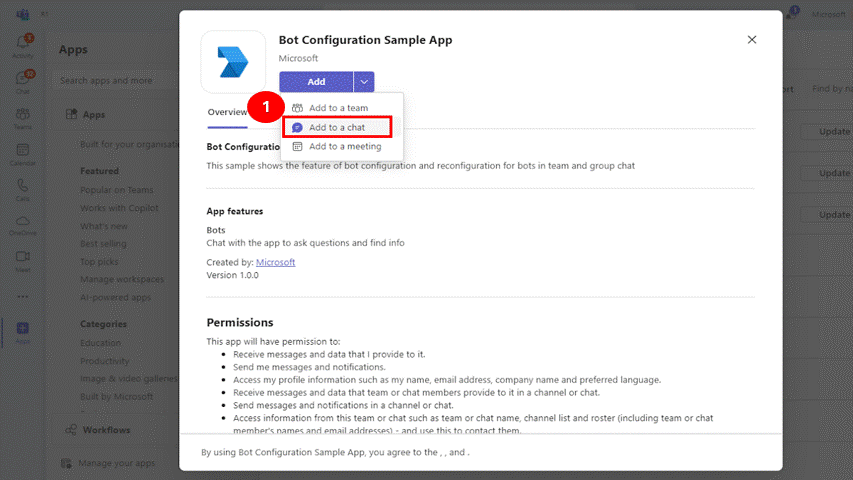
再構成
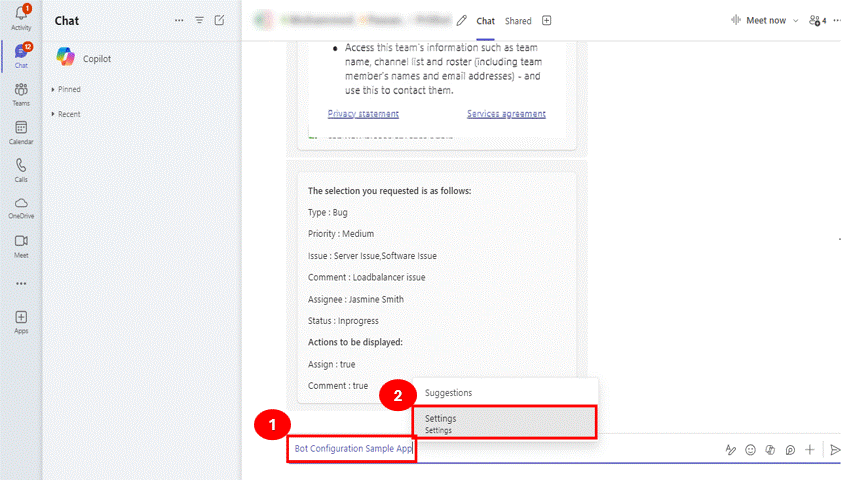
ボット構成エクスペリエンスを構築する
注:
ボット構成エクスペリエンスは、チャネルまたはグループ チャットでのみサポートされます。
ボット構成エクスペリエンスを構築するときは、ユーザーが最初のインストール時にボットを構成し、いつでも再構成できるようにする必要があります。
ボット構成エクスペリエンスを構築するには、次の手順に従います。
アプリ マニフェストの更新
アプリ マニフェスト (以前は Teams アプリ マニフェストと呼ばれる) ファイルで、オブジェクトの下のプロパティをfetchTaskbots.configuration次のように更新します。
"bots": [
{
"botId": "${{AAD_APP_CLIENT_ID}}",
"needsChannelSelector": false,
"scopes": [
"personal",
"team",
"groupChat"
],
"configuration":{
"groupChat":{
"fetchTask": true
},
"team":{
"fetchTask": true
}
},
"isNotificationOnly": false
}
],
詳細については、「 アプリ マニフェスト スキーマ」を参照してください。
ボットを構成する
ユーザーがチャネルまたはグループ チャットにボットをインストールすると、fetchTaskアプリ マニフェスト ファイル内の プロパティによって、ファイル内teamsBot.jsで定義されているとおりまたはconfig/submitがconfig/fetch開始されます。
アプリ マニフェストの プロパティを fetchTask 次のように設定した場合:
false: ボットはダイアログまたはアダプティブ カードをフェッチしません。 代わりに、ボットは、ボットの呼び出し時に使用される静的ダイアログまたはカードを提供する必要があります。 詳細については、「 ダイアログ」を参照してください。
true: ボットは、または
config/submit定義どおりに開始しますconfig/fetch。 ボットが呼び出されると、 channelData と userdata で提供されるコンテキストに応じて、アダプティブ カードまたはダイアログを返すことができます。
次の表に、呼び出し要求に関連付けられている応答の種類を示します。
| 呼び出し要求 | 応答の種類 |
|---|---|
config/fetch |
Type: "continue" または Type = "auth" |
config/submit |
Type: "continue" または Type: "message" |
type: "continue":type: "continue"は、ボット構成内のダイアログまたはアダプティブ カードの継続を定義するために使用されます。 型が にcontinue設定されている場合は、ボットがユーザーからの追加の操作で構成プロセスを続行することを期待していることを示します。adaptiveCardForContinueは、ボットのワークフローのさまざまな段階で使用されるアダプティブ カードの JSON を返すカスタム関数です。 これらの関数は、ユーザーとボットとの対話に基づいて、さまざまなシナリオでアダプティブ カードを返すために使用されます。ユーザーが構成を送信すると、呼び出し
config/submitがトリガーされます。 ユーザーの入力を読み取り、別のアダプティブ カードを返します。 ボット構成を更新して ダイアログを返すこともできます。protected override Task<ConfigResponseBase>OnTeamsConfigFetchAsync(ITurnContext<IInvokeActivity> turnContext, JObject configData, CancellationToken cancellationToken) { ConfigResponseBase response = adaptiveCardForContinue(); return Task.FromResult(response); }
type: "auth": 要求に対する応答としてユーザーに認証をconfig/fetch要求することもできます。 構成ではtype: "auth"、指定した URL を使用してサインインするようにユーザーに求められます。これは、ブラウザーで開くことができる有効な認証ページにリンクする必要があります。 認証は、ボットがユーザーの認証を要求するシナリオに不可欠です。 これにより、ユーザーの ID が検証され、セキュリティが維持され、ボットの機能内のエクスペリエンスがカスタマイズされます。注:
type: "auth"サード パーティ認証のみがサポートされています。 シングル サインオン (SSO) はサポートされていません。 サード パーティ認証の詳細については、「認証の追加」を参照してください。protected override Task<ConfigResponseBase>OnTeamsConfigFetchAsync(ITurnContext<IInvokeActivity> turnContext, JObject configData, CancellationToken cancellationToken) { ConfigResponseBase response = new ConfigResponse<BotConfigAuth> { Config = new BotConfigAuth { SuggestedActions = new SuggestedActions { Actions = new List<CardAction> { new CardAction { type: "openUrl", value: "https://example.com/auth", title: "Sign in to this app" } } }, Type = "auth" } };
type="message": 型が message に設定されている場合、ボットが単純なメッセージをユーザーに送信していることを示し、対話の終わりを示すか、さらに入力を必要とせずに情報を提供します。protected override Task<ConfigResponseBase> OnTeamsConfigSubmitAsync(ITurnContext<IInvokeActivity> turnContext, JObject configData, CancellationToken cancellationToken) { ConfigResponseBase response = new ConfigResponse<TaskModuleResponseBase> { Config = new TaskModuleMessageResponse { Type = "message", Value = "You have chosen to finish setting up bot" } }; return Task.FromResult(response); }
ユーザーがボットを再構成すると、 fetchTask アプリ マニフェスト ファイルのプロパティがボット ロジックで開始されます config/fetch 。 ユーザーは、次の 2 つの方法で、インストール後にボット設定を再構成できます。
@mention メッセージ作成領域のボット。 メッセージ作成領域の上に表示される [設定] オプションを選択します。 ダイアログが表示、更新、またはダイアログでボットの構成設定を変更します。
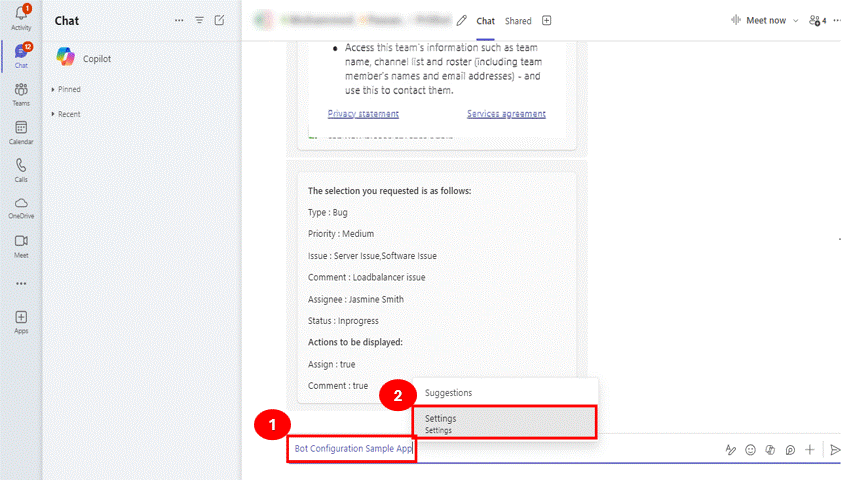
ボットにカーソルを合わせると、ボット プロファイルカードが表示されます。 ボットの構成設定を更新または変更するには、ボット プロファイル カードの設定アイコンを選択します。
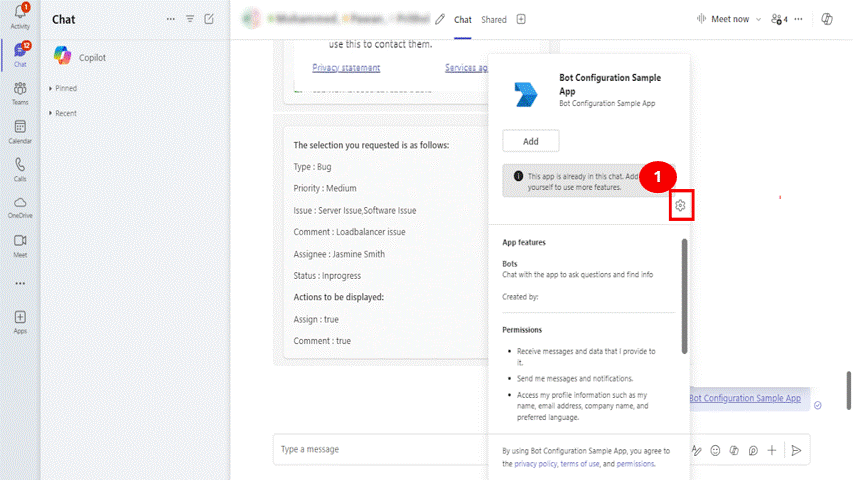
ベスト プラクティス
ボットの個々のチャネル レベルの構成を作成する場合は、チャネルに従って構成を追跡してください。 構成データは格納されておらず、呼び出しペイロードには十分な channelData が含まれています。
URL、エリア パス、ダッシュボード リンクなど、ボットが正常に動作するために必要な情報を入力するようにユーザーに求めるわかりやすいダイアログを提供します。
ユーザーが混乱する可能性があるため、インストール後に複数の通知や構成要求を送信しないようにします。
コード サンプル
| サンプルの名前 | 説明 | .NET | Node.js | マニフェスト |
|---|---|---|---|---|
| ボット構成アプリ | このサンプル コードでは、チーム内のボットとグループ チャット continue と応答の種類の構成と message 再構成について説明します。 |
表示 | 表示 | 表示 |
| 認証を使用したボット構成アプリ | このサンプル コードでは、チーム内のボットとグループ チャット auth と応答の種類の構成と message 再構成について説明します。 |
表示 | 表示 | 表示 |
ステップ バイ ステップのガイド
インストール中、またはボットがインストールされているチームまたはグループ チャットからのインストール後にボットを構成するには、 ステップ バイ ステップ ガイド に従います。
関連項目
Platform Docs
フィードバック
以下は間もなく提供いたします。2024 年を通じて、コンテンツのフィードバック メカニズムとして GitHub の issue を段階的に廃止し、新しいフィードバック システムに置き換えます。 詳細については、「https://aka.ms/ContentUserFeedback」を参照してください。
フィードバックの送信と表示